Berechtigungen Prozesse
Über die Prozesseinstellungen können Sie Prozessadministratoren festlegen, beteiligte Nutzer verwalten und Berechtigungen für reguläre Mitglieder festlegen.
Wie Sie die Prozesseinstellungen bearbeiten, können Sie hier nachlesen.
Prozessadministratoren
In den Prozesseinstellungen können Sie über das '+' Prozessadministratoren für den jeweiligen Prozess hinzufügen:
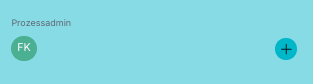
Anders als Mitglieder des Teams Prozessadministratoren, können ausgewählte Mitglieder nur den jeweiligen Prozess und nicht alle Prozesse bearbeiten.
Beteiligte Nutzer / Teams
Über das Icon können Sie beteiligte Nutzer & Teams hinzufügen:
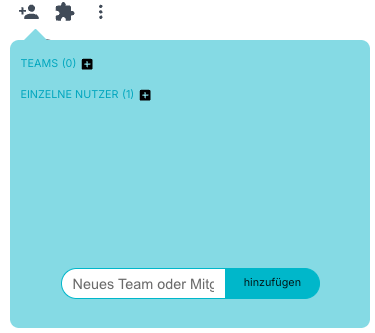
Diese Mitglieder bzw. Teams können entsprechenden Prozess sehen, auch wenn dieser auf als privat eingestellt ist, können diesen jedoch nicht bearbeiten.
Um ein Nutzer / Team als festen Verantwortlichen für einen Prozessschritt zu hinterlegen, ist es notwendig, dass diese auch am Prozess beteiligt sind.

Berechtigungen regulärer Nutzer
In diesem Bereich können Sie weitere individuelle Einstellungen für den Prozess vornehmen. Diese gelten nur für den Prozess, in dem Sie sich gerade befinden und die Einstellungen vornehmen.
Achtung: Prozessadministratoren sind von diesen Einstellungen ausgenommen.
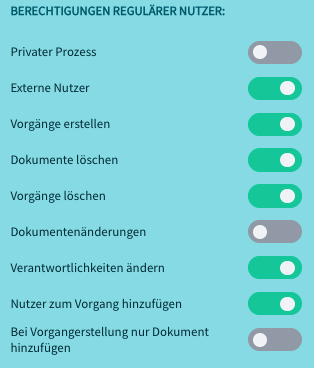
Privater Prozess
Ist diese Option aktiv, können nur beteiligte Nutzer, sowie die Prozessadministratoren den Prozess einsehen und Vorgänge manuell erstellen.
Externer Nutzer
Hier können Sie bestimmen, ob externe Nutzer im Bereich Verantwortlichkeiten zu dem Vorgang hinzugefügt werden dürfen.
Vorgänge erstellen
Hier können Sie bestimmen, ob Nutzer manuell Vorgänge erstellen dürfen:
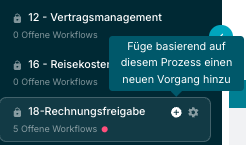
Hinweis: Ist die Checkbox "Privater Prozess" aktiviert, können normale Nutzer, die nicht im Prozess beteiligt sind, nie manuell einen Vorgang erstellen, auch wenn diese Option eingeschaltet ist, da Sie den Prozess nicht sehen können.
Dokumente löschen
In den Workflow-Einstellungen können Sie festlegen, ob reguläre Nutzer Dokumente löschen dürfen. Dadurch können Sie wichtige Inhalte vor versehentlichem Entfernen schützen.
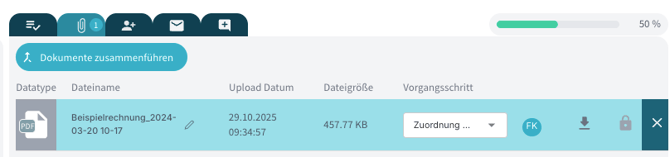
Vorgänge löschen
Hier können Sie bestimmen, ob Nutzer Vorgänge löschen dürfen.

Dokumentenänderungen
Hier können Sie bestimmen, ob ein Dokument innerhalb der Dokumentenvorschau editiert werden darf. Nach dem Abschließen der Bearbeitung wird eine Kopie mit den Änderungen im gleichen Vorgang angehängt.
Verantwortlichkeiten ändern
Wenn diese Option aktiviert ist, können Nutzer die Verantwortlichkeit in einem Vorgang ändern und beteiligten Teams bzw. Nutzern zuweisen.

Wenn diese Checkbox nicht ausgewählt ist, erscheint bei dem Versuch der Änderung eine Fehlermeldung.
Nutzer zum Vorgang hinzufügen
Hier können Sie bestimmen, ob Nutzer, die nicht am ausgewählten Prozess beteiligt sind, durch andere Nutzer im Bereich “Verantwortlichkeiten” über "weitere Informationen" hinzugefügt werden können.
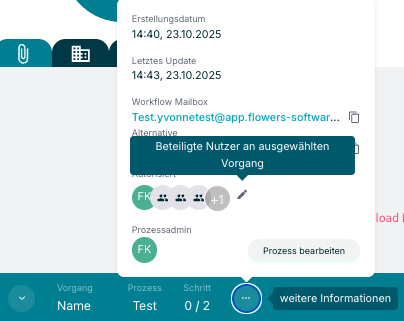
Bei Vorgangserstellung nur Dokument hinzufügen
Bei Aktivierung dieser Option startet eine Vorgangserstellung mit dieser Maske:
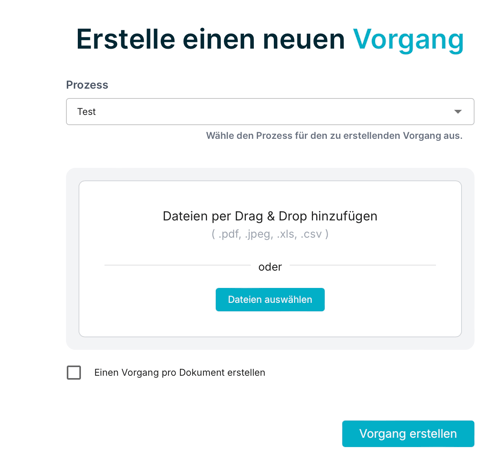
Wenn diese Option nicht aktiviert ist, können Nutzer bei Erstellung eines Vorgangs Vorgangsnamen, beteiligte Nutzer oder Teams, Referenz sowie erweiterte Einstellungen vornehmen.

Hinweis: Wenn hier Änderungen eingefügt werden, überschreiben diese die im Prozess hinterlegten Einstellungen.
Variable Verantwortlichkeiten
Über diese Automatisierung können Sie variable Verantwortlichkeiten einstellen. Je nach Einstellung, können entsprechende Mitglieder/Teams dann nur den für sie relevanten Prozessschritt sehen.